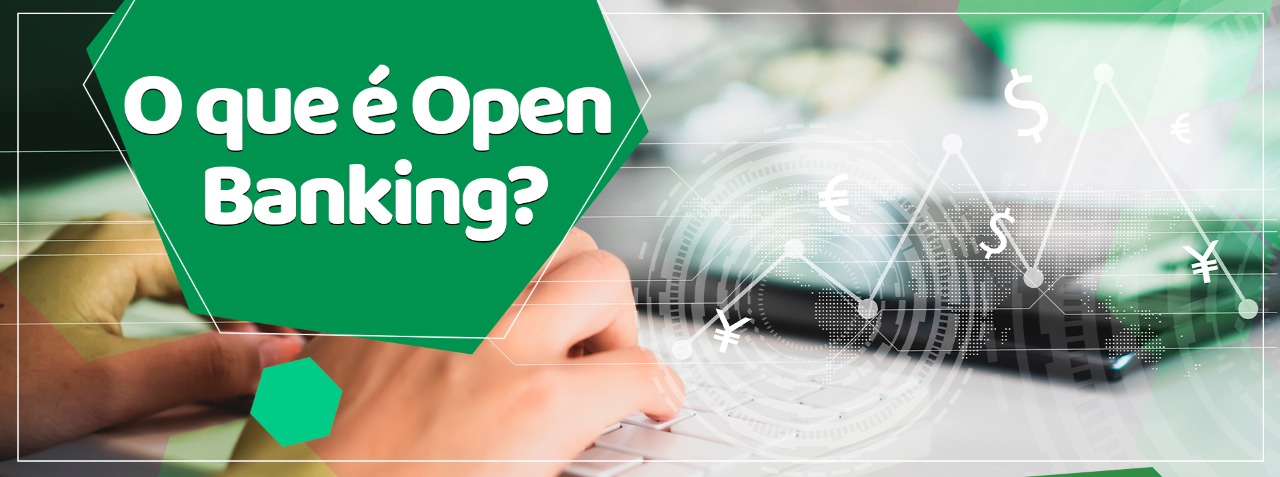Todo administrador de sistemas Microsoft Windows, em algum momento precisou, ou vai precisar instalar um Windows Failover Cluster. A AWS possui o EBS Multi-Attach, que permite utilizar discos do tipo io1 ou io2 em até 16 instâncias. Mas há um, porém: Esse serviço funciona muito bem em instâncias clusterizadas Linux, mas não com Windows. Embora você possa anexar um volume Multi-Attach no Windows, o sistema operacional não reconhece os dados no volume compartilhado. Assim, o risco de inconsistência de dados é algo que inviabiliza a utilização deste serviço para um Failover Cluster.
SIOS Datakeeper
Uma ferramenta que vale conhecer e homologar, é o SIOS Datakeeper. Você pode usar o modo trial (14 dias), antes de decidir pela utilização. A cobrança da licença é realizada junto com a instância que você escolher, de forma automática, pela própria AWS.

Quando você executar o Launch Instance para executar a instância Windows com o SIOS Datakeeper, antes de concluir a configuração da instância, você tem a opção de clicar no link “See additional pricing information”. Com isso você terá um overview geral de custo de infraestrutura da instância, incluindo custo da instância AWS e licença do SIOS Datakeeper.
No exemplo abaixo, destacamos o custo estimado por hora de uma instância c5d.large, sendo exibido o custo da licença do SIOS, da instância e o valor total (não incluso valor dos discos, visto que dependerá da sua necessidade).
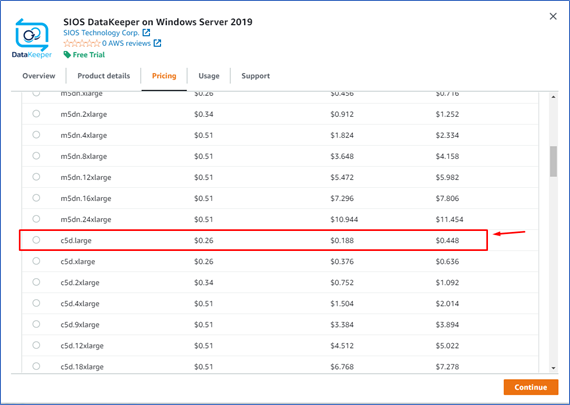
Passo a passo
Ao acessar a instância, você terá acesso ao painel de gerenciamento do SIOS Datakeeper, onde você criará as regras de replicação entre os volumes. Os discos replicados são registrados no serviço de Failover Cluster (se você possuir um cluster já configurado), e então você pode configurar sua aplicação em Failover Cluster para utilizar esses discos. Assim, o Failover Cluster reconhecerá esses discos como se estivesses em um storage compartilhado, como conhecemos normalmente esse tipo de configuração. O serviço do SIOS trata de registrar o disco no cluster, replicar e gerenciar a replicação. O interessante é que após configurado, o próprio cluster consegue movimentar o disco “ativo” para outro nó, juntamente com a aplicação que estava no nó do cluster em falha, por exemplo.
Para entender melhor como ele funciona:
1. Você cria dois volumes EBS e os apresenta, um para cada nó do cluster. (Eles devem possuir o mesmo tamanho, formatação, sistema de arquivos e etc). Devem ser idênticos.
2. Você formata os discos no Windows e atribui uma letra. Faz isso em ambos os nós.
3. Adiciona o disco ao SIOS Datakeeper e faz a configuração de replicação.
4. O SIOS Datakeeper ao encontrar um cluster, pergunta sobre registrar o disco no cluster. Você aceita.
5. O SIOS Datakeeper manterá o disco primário aberto e disponível para uso, e bloqueará o disco destino para somente receber replicação. O disco secundário ficará indisponível no Windows.
6. Você configura sua aplicação no cluster, escolhe o disco no cluster (registrado pelo SIOS Datakeeper).
7. Se o nó primário apresentar falha e o seu serviço for migrado para o nó secundário, o SIOS Datakeeper libera o disco no nós de destino para utilização.
8. O SIOS Datakeeper se encarrega de inverter a replicação automaticamente. Primário vira secundário e vice-versa.
Abaixo nós demonstramos a console do SIOS Datakeeper já com um disco em mirroring. Observe nas demais imagens, como ele fica disponível no Windows.
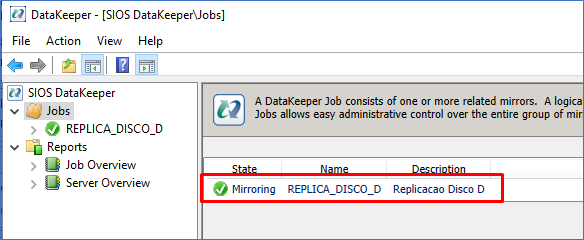
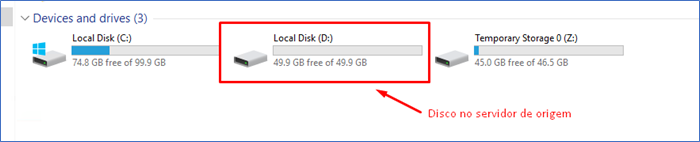
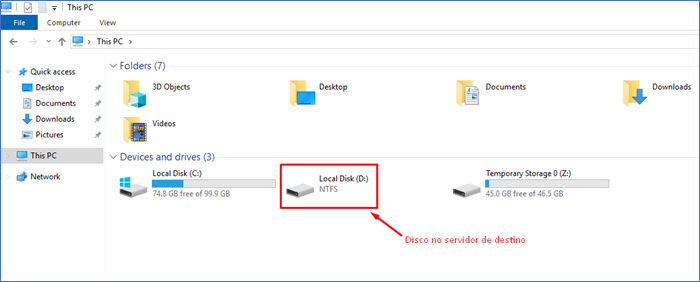
Observe que o disco está apresentado ao Failover cluster, e neste momento o nó 1 está como owner do disco.
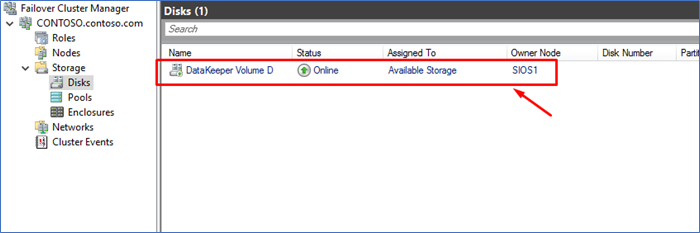
Agora fizemos um teste de mover o disco para o nó secundário, de forma manual, mas utilizando a console do Failover Cluster, e não do SIOS Datakeeper, para demonstrar que o próprio cluster é capaz de gerenciar o owner e do disco. Observe:

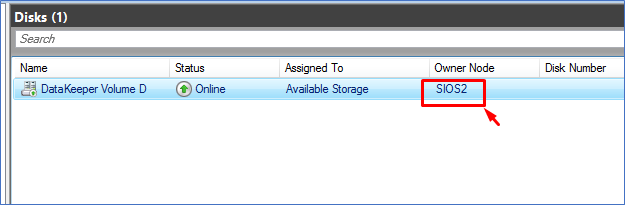
Abaixo duas imagens mostrando o estado final no Windows, depois da mudança de owner do disco pelo cluster.
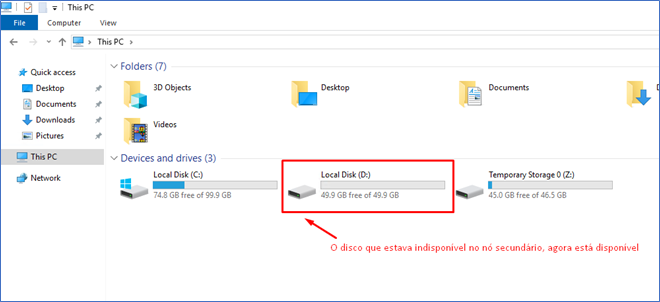
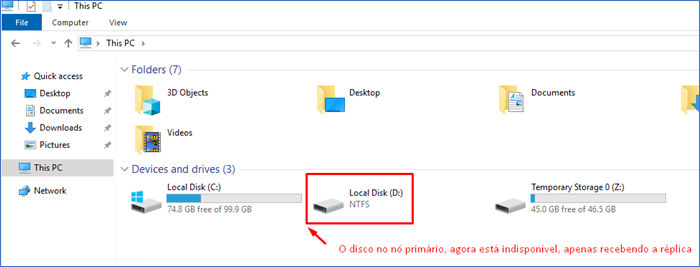
Ao abrir a console do DataKeeper, é possível agora verificar que o disco do nó secundário, é a origem da replicação. A origem e o destino da replicação inverteram, e não foi necessária nenhuma ação manual para isso.
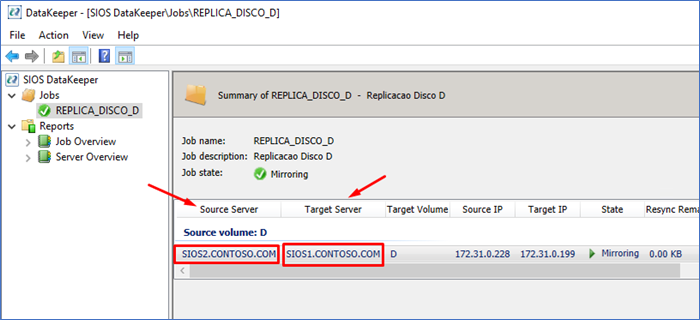
Esperamos que tenha gostado e que o tenha ajudado a conhecer um pouco essa poderosa ferramenta. Ela pode ser uma excelente solução se você precisa criar um Cluster na AWS, e pode ser levada em consideração.
Você pode conhecer mais esse produto no site do fabricante, clique aqui:
Em um próximo artigo, mostraremos como configurar essa ferramenta em um passo a passo, e traremos um pouco mais de detalhes técnicos. Até lá!

José Anderson Vila Nova
Cloud Architect
anderson.vilanova@darede.com.br
O José Anderson Vila Nova Profissional de Infraestrutura com ênfase em produtos Microsoft, com experiência no suporte e implantação de aplicativos e serviços. Ele possui diversas certificações técnicas e das duas maiores plataformas de serviços em nuvem: a MS100 da Microsoft e a AWS Cloud Practitioner.